Construire une marque à travers votre propre boutique Amazon : Comment ouvrir votre boutique étape par étape [Guide 2025]
Avoir votre propre boutique sur Amazon est la prochaine étape pour construire une marque forte et bien connue. Malgré les innombrables opportunités disponibles pour les vendeurs en ligne aujourd’hui, le moyen le plus simple d’accéder à un grand nombre de clients en peu de temps reste la vente sur Amazon. Que vous ayez déjà établi votre propre boutique en ligne et que vous cherchiez maintenant à vous développer via Amazon, ou si vous débutez simplement dans le commerce électronique, vous ne pouvez tout simplement pas ignorer la plus grande plateforme de commerce sur le World Wide Web.
Ouvrir votre propre boutique Amazon est plus facile que vous ne le pensez. Des milliers de vendeurs commencent sur les différentes places de marché chaque année. Dans cet article de blog, vous apprendrez comment vous inscrire sur Amazon, comment enregistrer une marque, ce qu’est une fiche produit, et comment créer et optimiser la page de votre boutique.
Étape 1 : Créer un compte vendeur
Bien sûr, toute personne souhaitant ouvrir une boutique Amazon doit d’abord créer un compte vendeur Amazon. Cela peut être fait rapidement, et Amazon vous guide tout au long du processus d’inscription. Par conséquent, nous allons décrire les étapes de base ci-dessous :
Vous n’êtes pas sûr qu’un compte vendeur professionnel soit fait pour vous et recherchez des informations détaillées sur les avantages et les inconvénients, ainsi que sur les alternatives ? Alors vous devriez lire cet article de blog : Comment ouvrir un compte vendeur sur Amazon [Guide étape par étape].
Étape 2 : Enregistrer votre marque
Quiconque souhaite créer et configurer une boutique Amazon doit officiellement enregistrer la marque présentée dans le Registre des marques. Cela vise à prévenir la fraude et le détournement et à protéger la propriété intellectuelle. Heureusement, le processus d’enregistrement n’est pas trop compliqué.
Vous pouvez trouver un article détaillé sur le Registre des marques avec de nombreux aperçus supplémentaires ici : Le Registre des marques Amazon expliqué – Y compris le guide étape par étape.
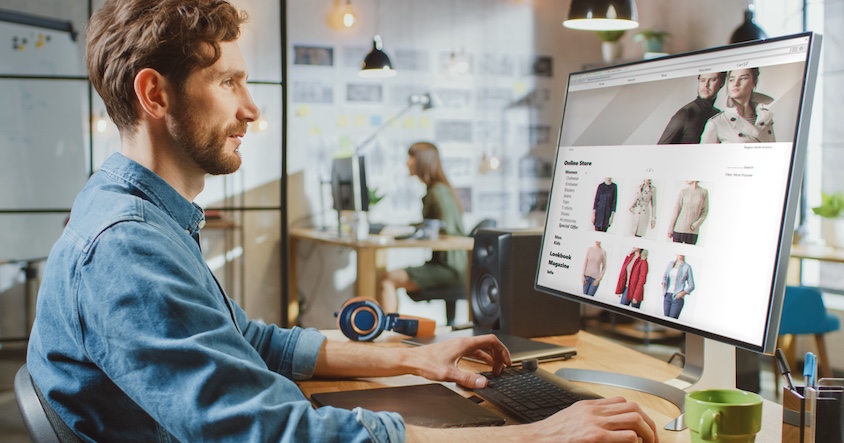
Étape 3 : Ouvrir votre boutique sur Amazon
Amazon est la plus grande boutique en ligne au monde, et les vendeurs qui commercent via la place de marché peuvent ouvrir leur propre boutique Amazon pour leur marque. C’est une page au sein de l’univers Amazon que le vendeur respectif peut concevoir et remplir de produits. L’avantage significatif est que…
Configurer une boutique Amazon
Avec l’Amazon Store Builder, tout propriétaire de marque peut ouvrir une boutique Amazon sans compétences techniques ou en design. Le constructeur fonctionne sur un principe de glisser-déposer, ce qui le rend très facile à utiliser.
Une fois que vous avez ouvert avec succès votre boutique Amazon et que le premier trafic atteint l’adresse web, vous pouvez consulter les vues de page, les visiteurs, les sources d’accès et les ventes sous “Aperçus” dans le Store Builder. Ces données sont inestimables et vous aident à améliorer progressivement votre présence sur Amazon.
Lignes directrices pour l’acceptation du contenu créatif
Pour ouvrir une boutique Amazon, certaines exigences doivent être respectées. Cela inclut le respect des lignes directrices qu’Amazon a établies pour le contenu créatif. Par exemple, une image d’en-tête doit avoir une résolution minimale de 3000 x 600 px et ne doit pas dépasser 5 Mo en taille. Lister toutes les spécifications ici serait trop long. Heureusement, Amazon a créé un aperçu : Lignes directrices créatives pour les boutiques.
Étape 4 : Optimiser les pages de détails des produits
Lorsque les clients parcourent votre magasin Amazon, ils découvrent, espérons-le, des mondes de produits entièrement nouveaux. Mais que se passe-t-il lorsqu’ils cliquent sur un article et sont ensuite dirigés vers une page de détails du produit qui ne correspond pas à l’expérience de marque qu’ils viennent d’avoir ? C’est exact, il est probable qu’aucune commande ne soit passée.
Par conséquent, vous devriez vous concentrer non seulement sur la création d’un magasin Amazon, mais aussi sur l’amélioration de vos pages de détails de produit. Avec A+ Content, vous disposez de 7000 caractères impressionnants dans la description, et vous pouvez également ajouter des images de produit supplémentaires, des graphiques et même des vidéos. De cette manière, vous pouvez présenter votre produit de la meilleure manière possible, mettre en valeur les caractéristiques et les détails importants, et faciliter au maximum la décision d’achat pour le client.
A+ Content …
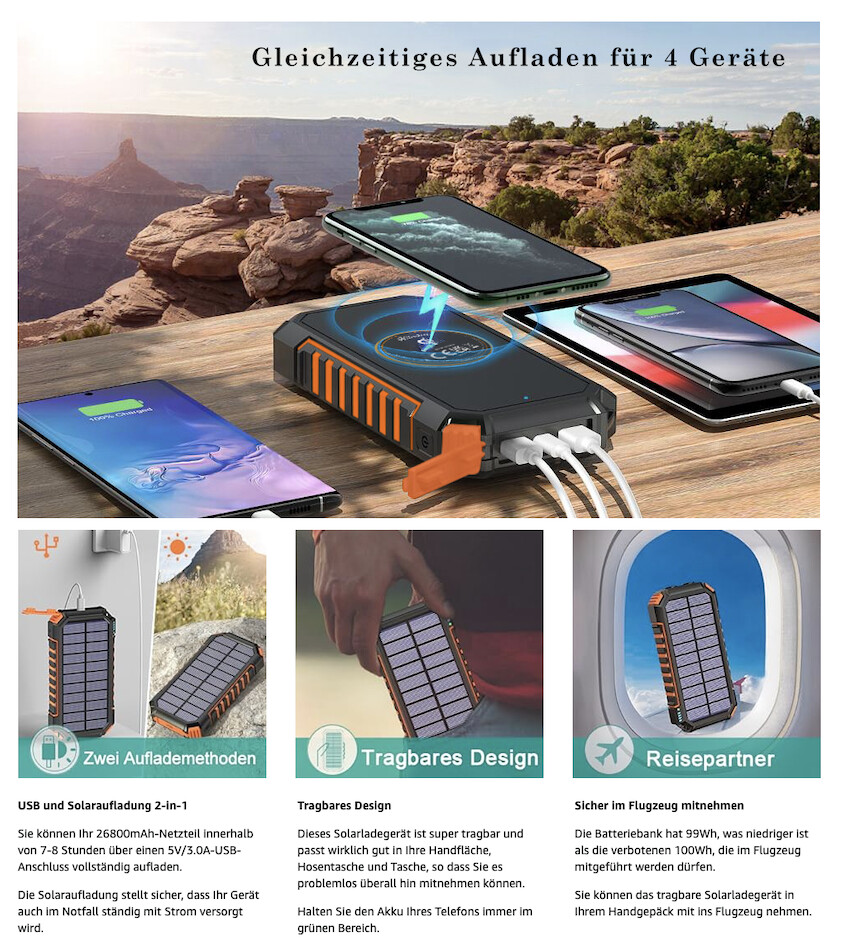
Ajouter A+ Content
Créer un bon contenu prend du temps. Cependant, à l’ère de l’IA, le processus peut être considérablement simplifié. Pour ajouter A+ content aux pages de produits, suivez ces étapes :
L’examen par Amazon prend environ sept jours. Après approbation, il peut falloir 24 heures supplémentaires pour que le contenu soit effectivement affiché. S’il y a des problèmes et que l’examen est négatif, vous pouvez modifier votre A+ content et le soumettre à nouveau.
Pour éviter un rejet et ouvrir votre nouveau magasin Amazon le plus rapidement possible, il est conseillé de lire à l’avance les directives pour A+ Content. Celles-ci stipulent, par exemple, que …
Vous pouvez trouver toutes les directives et exigences ici : Directives A+ Content.
Meilleures pratiques
Même si vous avez suivi toutes les directives, cela ne signifie pas nécessairement que vos pages de détails de produit sont structurées de manière psychologiquement avantageuse pour les ventes. Voici quelques aspects que vous devriez absolument considérer avant de finaliser l’ouverture de votre magasin Amazon :
Conclusion

Ouvrir votre propre magasin Amazon est un outil efficace pour la construction de marque et une opportunité précieuse d’atteindre un large public cible tout en tirant parti du plein potentiel d’Amazon en tant que plateforme de vente. Un magasin Amazon permet également aux vendeurs de mettre en valeur leurs produits de manière impressionnante et d’offrir aux clients une expérience d’achat exclusive et orientée vers la marque.
En utilisant stratégiquement A+ Content et en optimisant les pages de détails de produit, les vendeurs peuvent personnaliser l’expérience d’achat et améliorer la reconnaissance de leur marque. Le Store Builder offre également des options de conception faciles pour les débutants qui peuvent être mises en œuvre sans connaissances techniques. Avec l’aide de l’analyse de données dans le Store Builder, des optimisations continues peuvent être effectuées, contribuant à la croissance des revenus à long terme et à la fidélisation des clients.
Pour les marques cherchant à accroître leur visibilité et à pénétrer le marché du commerce électronique, Amazon reste l’une des principales plateformes. Avec un magasin Amazon stratégiquement planifié et professionnellement conçu, le chemin vers une construction de marque réussie est tracé.
Questions Fréquemment Posées
Vous avez besoin d’un compte vendeur Amazon, d’informations bancaires et de carte de crédit valides, de votre enregistrement d’entreprise (le cas échéant), d’informations personnelles pour la vérification de l’identité et de la vérification en deux étapes. De plus, votre marque doit être enregistrée dans le registre des marques Amazon.
Les coûts varient en fonction du plan de vente : le plan Individuel coûte 0,99 euro par article vendu, tandis que le plan Professionnel coûte 39 euros par mois. De plus, il y a des frais de vente qui varient de 7 % à 45 % en fonction de la catégorie de produit.
Les revenus dépendent de la marge sur les produits, du volume des ventes et des frais. Les vendeurs réussis peuvent gagner entre quelques centaines et plusieurs milliers d’euros par mois.
Non, vendre sur Amazon nécessite généralement une entreprise enregistrée ou un statut d’auto-entrepreneur.
Le compte vendeur coûte soit 39,99 euros par mois, soit 0,99 euro par article vendu. Un magasin Amazon est gratuit et l’utilisation de A+ Content est également fournie gratuitement à tous les vendeurs par Amazon.
Non, en principe, tout le monde peut vendre sur Amazon. Même pour la création avec l’Amazon Store Builder, aucune compétence technique ou de conception n’est nécessaire.
Oui, il existe des prestataires qui peuvent s’occuper de la création du magasin Amazon. Cependant, le processus est conçu de manière très simple, de sorte que tout le monde peut s’en sortir sans aide. Pour les images de produits et les textes de vente professionnels, une agence ou un service similaire peut cependant être utile.
Un Amazon Affiliate Shop est un site Web ou une boutique en ligne qui promeut des produits d’Amazon sans que l’exploitant ne vende ou ne stocke lui-même des marchandises. Au lieu de cela, des liens vers des produits Amazon sont fournis et une commission est gagnée pour chaque vente réalisée via l’un de ces liens. Les exploitants de sites Web typiques qui créent un Amazon Affiliate Shop sont par exemple des influenceurs ou des blogueurs.
Crédits d’image dans l’ordre des images : © Stanisic Vladimir – stock.adobe.com / © Gorodenkoff – stock.adobe.com / © Amazon / © Krakenimages.com – stock.adobe.com







